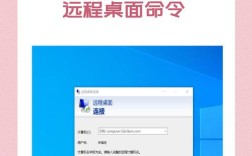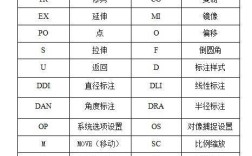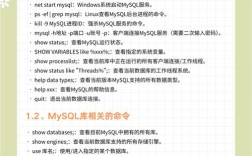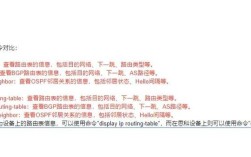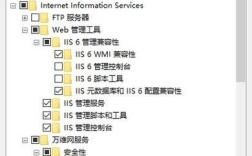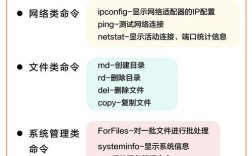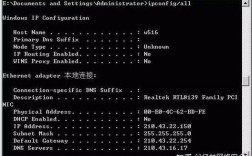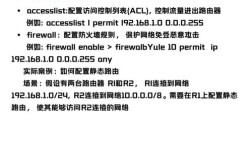系统配置查看命令是管理和维护计算机系统时不可或缺的工具,它们能够帮助用户快速获取硬件、软件、网络及系统运行状态等信息,无论是普通用户排查问题,还是管理员优化性能,这些命令都能提供直观且详细的数据支持,以下将详细介绍不同操作系统中常用的系统配置查看命令,涵盖Linux、Windows及macOS三大平台,并辅以表格对比,便于用户快速查阅。
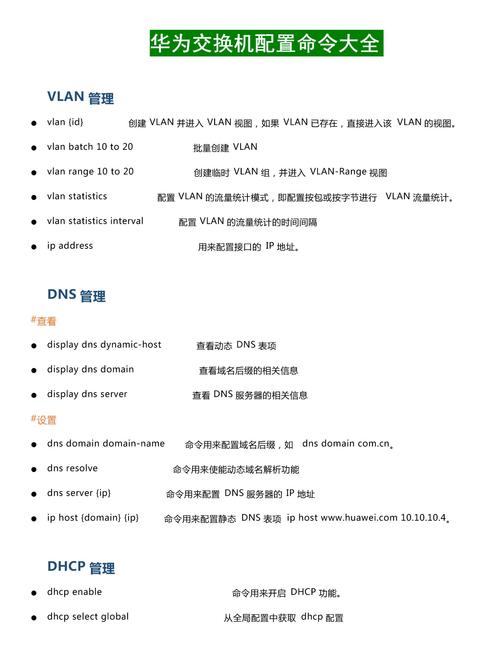
Linux系统中的配置查看命令
Linux系统以其高度的可定制性和强大的命令行工具著称,以下命令是Linux环境下最常用的系统配置查看工具:
- uname:用于显示系统的基本信息,如内核名称、主机名、内核版本等。
uname -a会显示所有可用信息,包括内核版本、架构、主机名等。 - lscpu:展示CPU的详细配置,包括架构、核心数、线程数、缓存大小等,该命令以表格形式呈现,信息清晰易读。
- free:用于查看系统内存的使用情况,包括总内存、已用内存、空闲内存及交换分区信息,使用
free -h可以以人类可读的格式(如GB、MB)显示数据。 - df:显示磁盘分区的使用情况,包括文件系统、总容量、已用空间、可用空间及挂载点。
df -h同样以人类可读格式输出。 - top/htop:实时监控系统进程和资源占用情况,top是基础工具,htop则提供更友好的交互界面,支持彩色显示和排序操作。
- lshw:列出详细的硬件信息,包括CPU、内存、磁盘、网卡等,需安装
lshw包后使用,sudo lshw -short可简要显示硬件列表。 - ip/ifconfig:查看网络接口配置,如IP地址、子网掩码、MAC地址等。
ip addr是较新的命令,替代了传统的ifconfig(需安装net-tools)。 - dmidecode:显示硬件的DMI表信息,如主板型号、BIOS版本、序列号等,通常需要root权限运行。
以下为Linux常用系统配置查看命令的对比表格:
| 命令 | 功能描述 | 常用参数示例 |
|---|---|---|
| uname | 显示内核和系统信息 | uname -a |
| lscpu | 显示CPU详细信息 | lscpu |
| free | 查看内存使用情况 | free -h |
| df | 查看磁盘分区使用情况 | df -h |
| top/htop | 实时监控进程和资源占用 | top / htop |
| lshw | 列出硬件详细信息 | sudo lshw -short |
| ip | 查看网络接口配置 | ip addr |
| dmidecode | 显示硬件DMI表信息 | sudo dmidecode -t system |
Windows系统中的配置查看命令
Windows系统提供了图形界面和命令行工具两种方式查看系统配置,其中命令行工具包括CMD和PowerShell:
- systeminfo:在CMD中运行,显示详细的系统信息,包括操作系统版本、硬件配置、网络设置、已安装补丁等。
systeminfo > info.txt可将结果保存到文件。 - wmic:Windows Management Instrumentation Command-line工具,用于查询系统硬件和软件信息。
wmic cpu get name显示CPU型号,wmic diskdrive get size显示磁盘大小。 - tasklist/taskmgr:
tasklist显示当前运行的进程列表,taskmgr打开任务管理器图形界面,可查看进程、性能和服务信息。 - ipconfig:查看网络接口配置,如IP地址、子网掩码、默认网关等。
ipconfig /all显示详细信息,包括MAC地址和DNS服务器。 - msinfo32:打开系统信息工具图形界面,显示硬件资源、组件、软件环境等信息。
- PowerShell命令:如
Get-ComputerInfo获取完整系统信息,Get-Process查看进程,Get-CimInstance Win32_ComputerSystem获取硬件概览。
以下为Windows常用系统配置查看命令的对比表格:
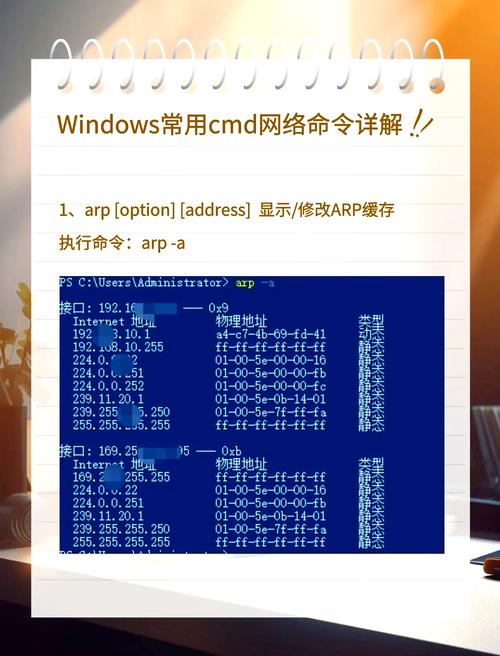
| 命令/工具 | 功能描述 | 常用参数示例 |
|---|---|---|
| systeminfo | 显示详细系统信息 | systeminfo > info.txt |
| wmic | 查询硬件和软件信息 | wmic cpu get name |
| tasklist | 显示当前运行的进程 | tasklist /svc |
| ipconfig | 查看网络接口配置 | ipconfig /all |
| msinfo32 | 图形界面显示系统信息 | 直接运行msinfo32 |
| PowerShell | 获取系统、进程、硬件信息 | Get-ComputerInfo |
macOS系统中的配置查看命令
macOS基于Unix,其命令行工具与Linux类似,同时也有一些macOS特有的命令:
- system_profiler:显示详细的硬件和系统信息,如CPU、内存、磁盘、网络等。
system_profiler SPHardwareDataType显示硬件概览。 - top:与Linux类似,实时显示进程和资源占用,但macOS的top命令参数略有不同。
- vm_stat:显示虚拟内存统计信息,包括页面大小、空闲页面、活跃页面等。
- ifconfig:查看网络接口配置,macOS默认已安装该命令。
- sw_vers:显示macOS版本信息,如系统名称、版本号、构建号等。
- systemsetup:配置系统设置,如网络时间、启动磁盘等,
systemsetup -getcomputername可查看当前主机名。
以下为macOS常用系统配置查看命令的对比表格:
| 命令 | 功能描述 | 常用参数示例 |
|---|---|---|
| system_profiler | 显示硬件和系统详细信息 | system_profiler SPHardwareDataType |
| top | 实时监控进程和资源占用 | top -l 1 |
| vm_stat | 显示虚拟内存统计信息 | vm_stat |
| ifconfig | 查看网络接口配置 | ifconfig en0 |
| sw_vers | 显示macOS版本信息 | sw_vers |
| systemsetup | 配置系统设置 | systemsetup -getcomputername |
跨平台通用工具
除了各系统专用命令,还有一些跨平台工具可查看系统配置:
- Glances:基于Python的跨平台监控工具,支持Linux、Windows、macOS,以直观界面显示CPU、内存、磁盘、网络等信息。
- Hardinfo:Linux/Windows系统分析工具,生成详细的硬件和软件报告。
相关问答FAQs
Q1: 如何在Linux中查看CPU的详细信息?
A1: 在Linux中,可以使用lscpu命令查看CPU的详细信息,包括架构、核心数、线程数、缓存大小等,直接运行lscpu即可输出表格格式的CPU信息。cat /proc/cpuinfo也可查看原始CPU信息,但内容较为冗长。
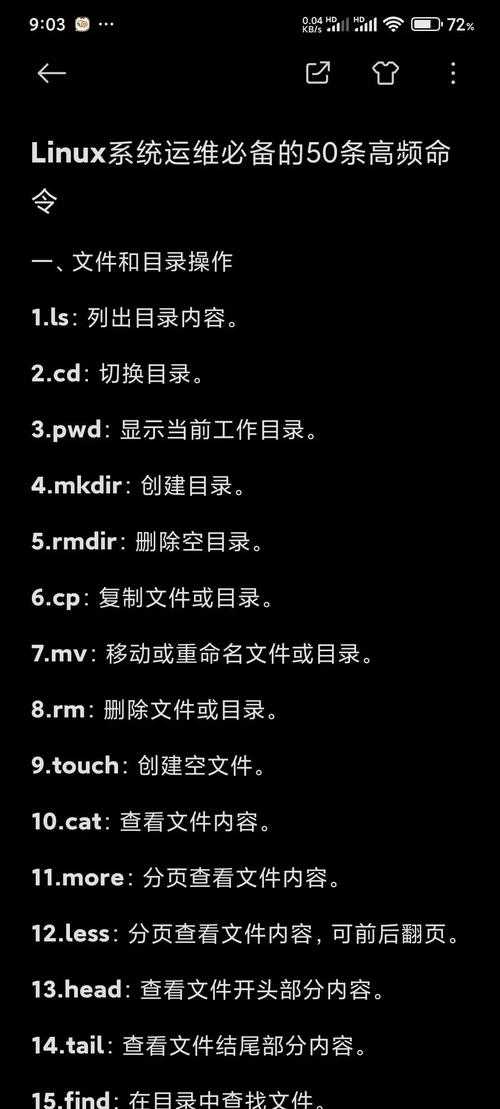
Q2: Windows系统中如何快速查看已安装的软件列表?
A2: 在Windows系统中,可以通过以下两种方式查看已安装的软件列表:
- 使用PowerShell命令:
Get-ItemProperty HKLM:\Software\Microsoft\Windows\CurrentVersion\Uninstall\* | Select-Object DisplayName, DisplayVersion | Format-Table -AutoSize。 - 通过控制面板:打开“设置”>“应用”>“应用和功能”,或传统控制面板的“程序和功能”,可查看图形界面的软件列表。